Aplikasi Virtual Komputer
Juli 12, 2012 Tinggalkan komentar
Kali ini pojok belajar ingin membahas mengenai virtualisasi komputer, apa itu virtual komputer ?, mungkin bagi pembaca hal ini sudah banyak mengenal apa itu virtual, pojok belajar menyimpulkan virtualisasi komputer adalah proses dimana dalam komputer itu sendiri dibuat beberapa komputer virual yang fungsinya sama halnya sebuah komputer lengkap dengan perangkat yang persis sama dengan sebuah komputer.
Mungkin pembaca banyak mengetahui software software untuk aplikasi virtualisasi tersebut, ada yang berbasis Windows, ada juda yang berbasis Linux. Begitu banyaknya software virtualisasi, kali ini pojok belajar membahas software virtualisasi yang berbasis windows.
Yang pertama software virtualisasi yaitu “VirtualBox”.
 Virtualbox adalah sebuah software package virtualisasi yang berjalan di flatform x86 dengan vendor Sun Microsystem sebagai develop program tersebut. Anda dapat mendownload Virtualbox gratis di websitenya langsung di http://www.virtualbox.org atau dapat langsung mengklik Link Berikut INI . Keterangan lebih jelas anda dapat lihat di website nya langsung, mungkin perlu sedikit pengalih bahasa karena bahasanya inggris.
Virtualbox adalah sebuah software package virtualisasi yang berjalan di flatform x86 dengan vendor Sun Microsystem sebagai develop program tersebut. Anda dapat mendownload Virtualbox gratis di websitenya langsung di http://www.virtualbox.org atau dapat langsung mengklik Link Berikut INI . Keterangan lebih jelas anda dapat lihat di website nya langsung, mungkin perlu sedikit pengalih bahasa karena bahasanya inggris.
Yang kedua software virtualisasi Vmware
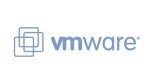 Software Virtualisasi yang satu ini sudah begitu terkenal di dunia virtualisasi komputer, karena vmware memiliki beberapa varian virtualisasi yang ditawarkan kepada public, mulai dari virtualisasi local biasa sampai dengan virtualisasi untuk shared server. Vmware juga menawarkan beberapa aplikasi yang dapat berjalan di beberapa flatform sistem operasi, ada juga yang berjalan sendiri dengan system operasi sendiri dari vmwarenya. Informasi lengkapnya anda dapat melihat langsung di websitenya di http://www.vmware.com.
Software Virtualisasi yang satu ini sudah begitu terkenal di dunia virtualisasi komputer, karena vmware memiliki beberapa varian virtualisasi yang ditawarkan kepada public, mulai dari virtualisasi local biasa sampai dengan virtualisasi untuk shared server. Vmware juga menawarkan beberapa aplikasi yang dapat berjalan di beberapa flatform sistem operasi, ada juga yang berjalan sendiri dengan system operasi sendiri dari vmwarenya. Informasi lengkapnya anda dapat melihat langsung di websitenya di http://www.vmware.com.
Sekian ulasan dari pojok belajar, jika ada informasi lebih lanjut akan di tambahkan di postingan ini, terimakasih..
Anda memerlukan Buku BSE atau DVD Buku BSE Lihat aja di CD DVD Full BSE




Komen Yang Terbaru